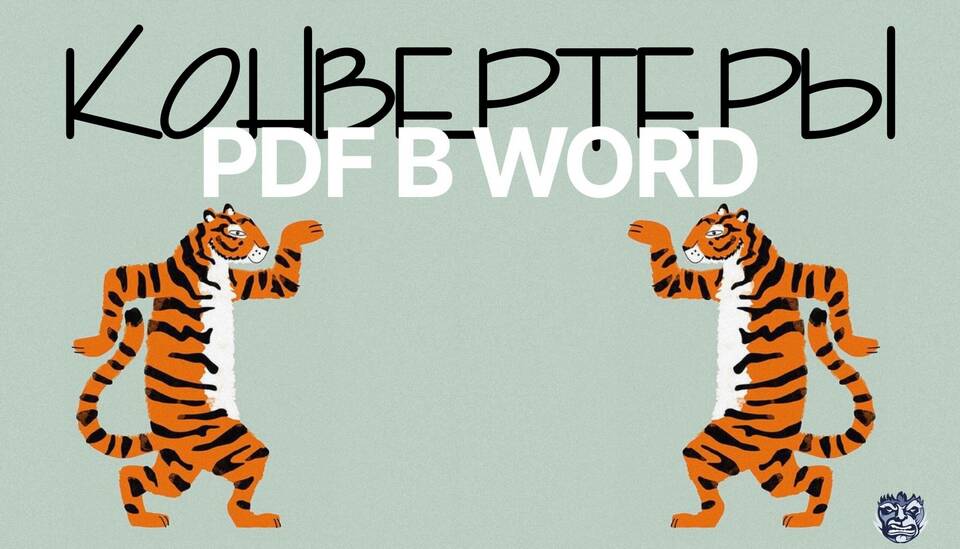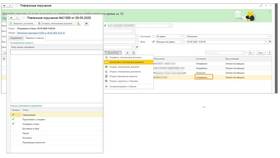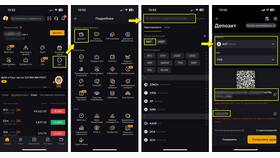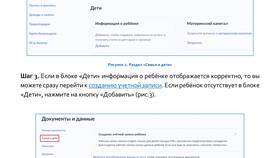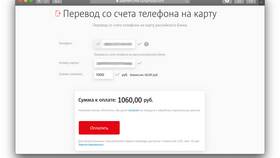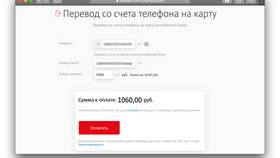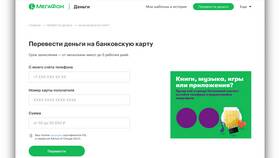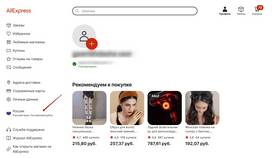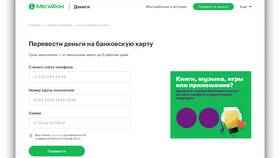| Встроенные функции программ | Microsoft Office, LibreOffice |
| Виртуальные принтеры | Microsoft Print to PDF, Adobe PDF |
| Онлайн-сервисы | Smallpdf, iLovePDF |
| Специализированное ПО | Adobe Acrobat, Foxit PhantomPDF |
- Откройте документ в Word
- Нажмите "Файл" → "Экспорт"
- Выберите "Создать PDF/XPS"
- Укажите параметры качества
- Нажмите "Опубликовать"
- Откройте меню "Файл"
- Выберите "Экспортировать как"
- Укажите "PDF" в типе файла
- Настройте параметры экспорта
- Нажмите "Экспорт"
| Шаг 1 | Откройте документ в любой программе |
| Шаг 2 | Выберите "Печать" (Ctrl+P) |
| Шаг 3 | В принтерах выберите "Microsoft Print to PDF" |
| Шаг 4 | Нажмите "Печать" и укажите имя файла |
- Smallpdf.com - простой интерфейс, поддержка многих форматов
- iLovePDF.com - расширенные функции редактирования
- PDF2Go.com - обработка нескольких файлов одновременно
- Перейдите на сайт конвертера
- Загрузите исходный файл
- Дождитесь обработки
- Скачайте готовый PDF
| Объединение файлов | Создание одного PDF из нескольких документов |
| Защита PDF | Установка паролей и ограничений |
| Оптимизация | Уменьшение размера файла |
- Для текста используйте настройку "Стандартное" качество
- Для документов с изображениями - "Высокое" качество
- Для веб-публикаций - минимальный размер файла
Важная информация
При использовании онлайн-конвертеров для конфиденциальных документов рекомендуется удалять файлы с сервера после обработки или использовать офлайн-методы конвертации.